Kā aizsargāt failus OneDrive, izmantojot 2FA ar personīgo glabātuvi
Mobilais Drošība Microsoft Windows 10 Onedrive Varonis / / March 19, 2020
Pēdējoreiz atjaunināts

Personīgais glabātuve programmatūrā Microsoft OneDrive mākoņos glabātajiem failiem pievieno otro šifrēšanas kārtu. Tālāk ir apskatīts, kā to izmantot, lai jutīgākie dokumenti un fotoattēli būtu īpaši droši.
Microsoft ļauj jums pievienot papildu drošības pakāpi sensitīvajiem dokumentiem, kas tiek saglabāti OneDrive. Personiskā seifa funkcija piešķir papildu uzlabotās drošības pakāpi dokumentiem, kas tiek glabāti OneDrive. Operētājsistēmā Windows 10 tas sinhronizē failus ar BitLocker šifrēts sadaļa cietajā diskā. Faili tiek šifrēti arī miera stāvoklī OneDrive un tranzītā uz jūsu ierīci.
Jums joprojām ir nepieciešami regulāri pieteikšanās akreditācijas dati, lai pieteiktos OneDrive, taču personīgajai velvju mapei nepieciešama spēcīga autentifikācija vai otrais verifikācijas solis, lai tai piekļūtu.
Personīgā seifa izmantošana programmā Microsoft OneDrive
Tīmeklī piesakieties savā OneDrive kontā un atrodiet jauno mapi “Personal Vault” un noklikšķiniet uz tā. Pēc tam jums būs jāpierakstās savā Microsoft kontā un jāiestata otrs verifikācijas režīms. Otrajam solim jūs varat izmantojiet savu pirkstu nospiedumu, jūsu seja, izmantojot Windows Hello, PIN vai kods, kas nosūtīts pa e-pastu vai SMS. Un mobilajā ierīcē to var atbloķēt, izmantojot Lietotne Microsoft Authenticator.
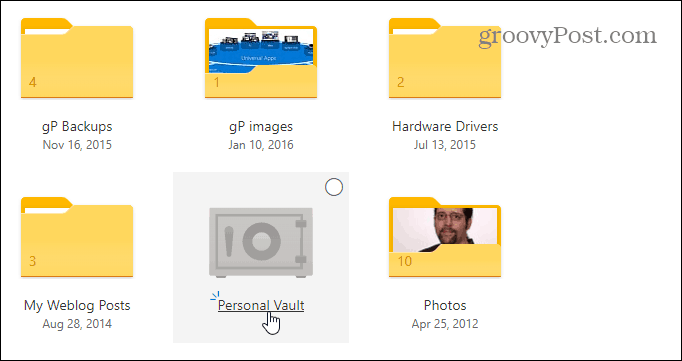
Personiskās velvju mapes izmantošana ir diezgan vienkārša. Tas darbojas tāpat kā jebkura cita mape, kas jums ir OneDrive. Atšķirība ir drošības otrā kārta. Atverot to, jūs atradīsit dažas uzvednes par tā izmantošanu, tostarp “Ieteiktie faili”, kur OneDrive sniedz jums OneDrive failu sarakstu, kurus jūs varētu vēlēties pievienot glabātuvei. “Pārvietot failus šeit”, kas ļauj vienkārši vilkt un nomest failus velvē. Un “skenējiet failus”, kur varat izmantot mobilo lietotni OneDrive, lai dokumentus tieši skenētu glabātuvē.
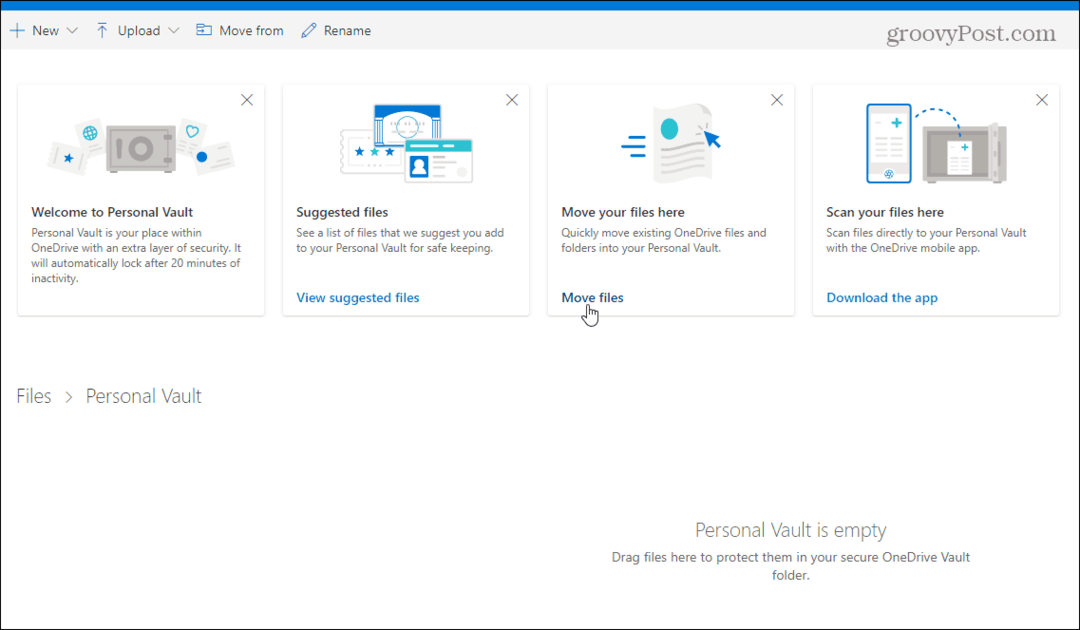
Jūs varat bloķēt personisko glabātuvi, augšējā labajā stūrī noklikšķinot uz ikonas Opcijas un atlasot Bloķēt. Tur jūs varat arī ienākt un mainīt dažus iestatījumus, piemēram, mainīt pierakstīšanās veidu personīgajā glabātuvē un pat to atspējot.
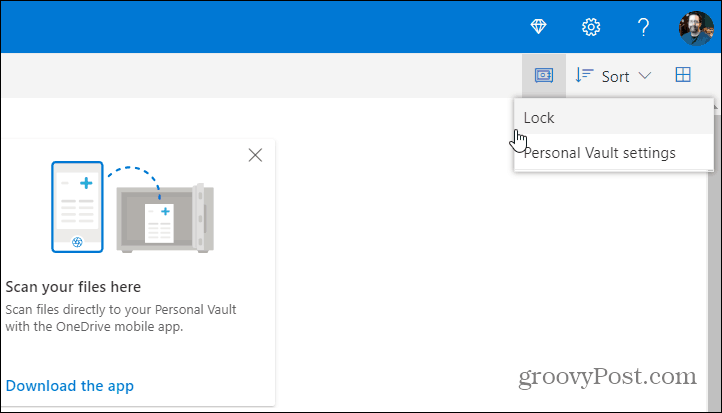
Personīgā glabātuve File Explorer operētājsistēmā Windows 10
Uz Windows 10 darbvirsmas mapē OneDrive File Explorer atradīsit personisko glabātuvi.
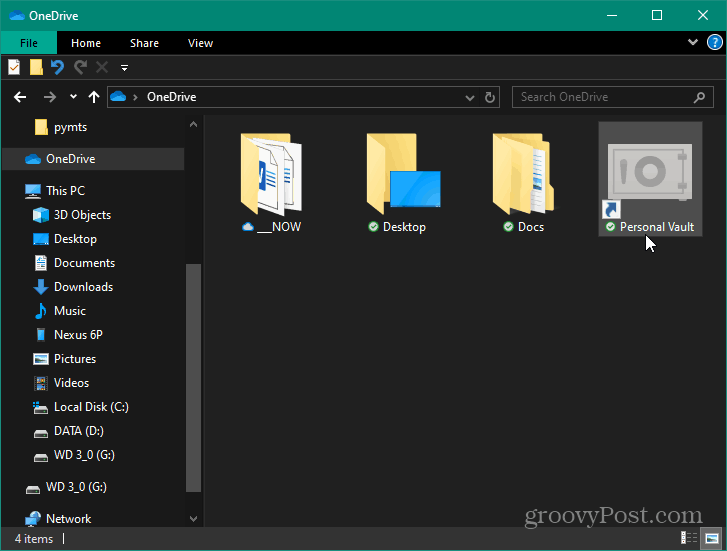
Lai to atbloķētu, jums būs nepieciešama otrā autentifikācijas forma, kuru iepriekš iestatījāt. Pēc atbloķēšanas jūs varat izmantot failus tāpat kā parasti.
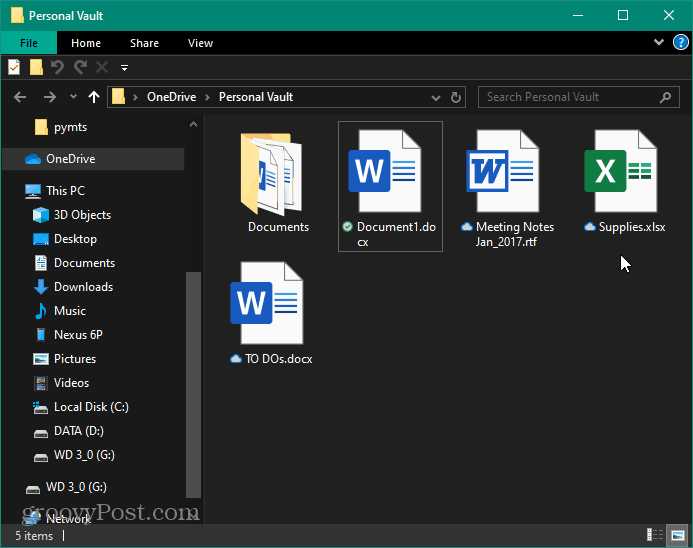
OneDrive personīgais velve mobilajā ierīcē
Jūsu iPhone vai Android ierīcē jums būs jābūt OneDrive lietotne instalēta. Atkal jūs atradīsit mapi Personal Vault pakalpojumā OneDrive. Pēc tam, izmantojot tālruni, varat to izmantot, lai atbloķētu un izmantotu failus, izmantojot pirkstu nospiedumu lasītāju vai citu otrā faktora autentifikācijas metodi. Ir arī vērts atzīmēt, ka papildus pirkstu nospiedumam ir jāizveido PIN.
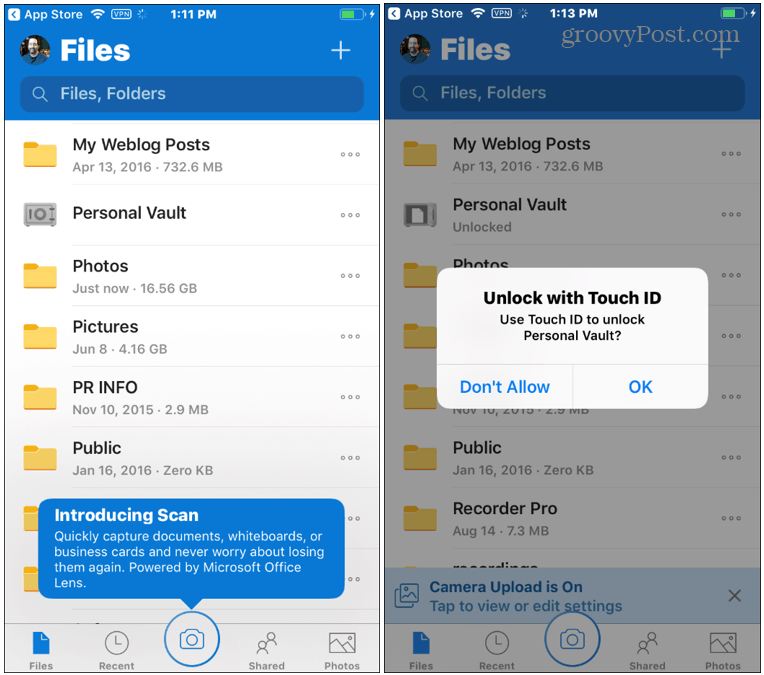
Personīgā seifa automātiskā bloķēšana
Ņemiet vērā, ka personīgais glabātuve automātiski bloķēsies pēc 20 minūtēm, ja darbvirsmā darbosies bezdarbības, un pēc trim minūtēm tālrunī pēc noklusējuma. Bet automātiskās bloķēšanas laiku var mainīt, izmantojot iestatījumus. Varat arī iestatīt, lai tā automātiski bloķējas izejot.
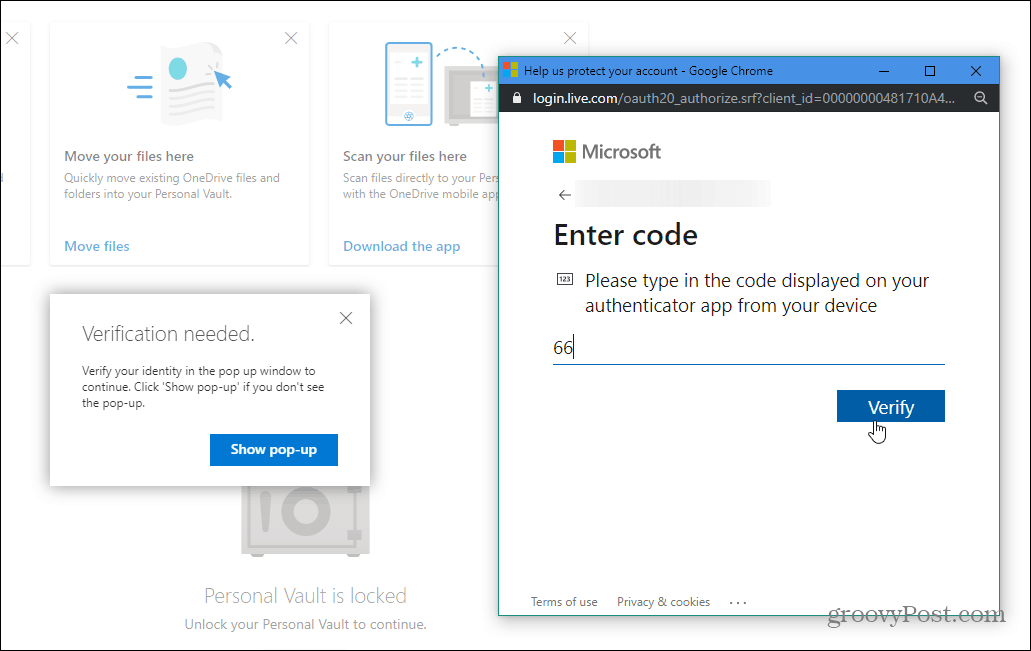
Secinājums
Kopumā tas ir laipni gaidīts papildu drošības slānis failiem, kas tiek glabāti un sinhronizēti, izmantojot OneDrive. Ja jūs vilcinājāties ar sensitīvu failu glabāšanu mākonī, tā ir sen nokavēta funkcija. Microsoft atzīmē, ka visi faili, kas tiek glabāti OneDrive un personīgajā glabāšanā, tiek “šifrēti miera stāvoklī Microsoft mākonī un tranzītā uz jūsu ierīci. ” Bet, lai nodrošinātu turpmāku mobilo ierīču aizsardzību, ir ļoti ieteicams ieslēgt vietējo šifrēšanu iOS vai Android. Kopumā tas aizsargā jūsu datus pat tad, ja klēpjdators vai tālrunis tiek nozaudēts, nozagts vai kādam tiek nodrošināta piekļuve tam.
